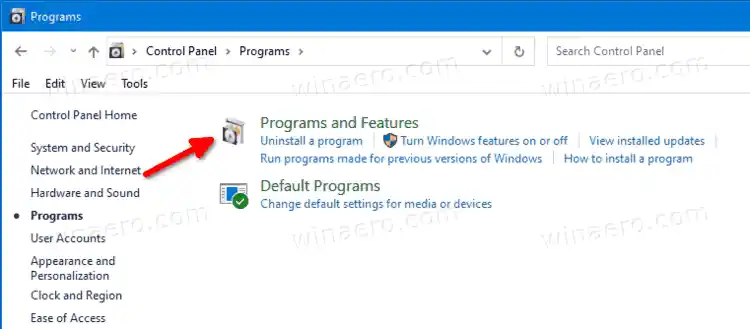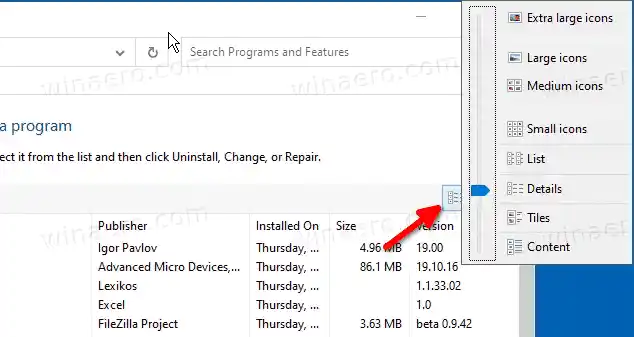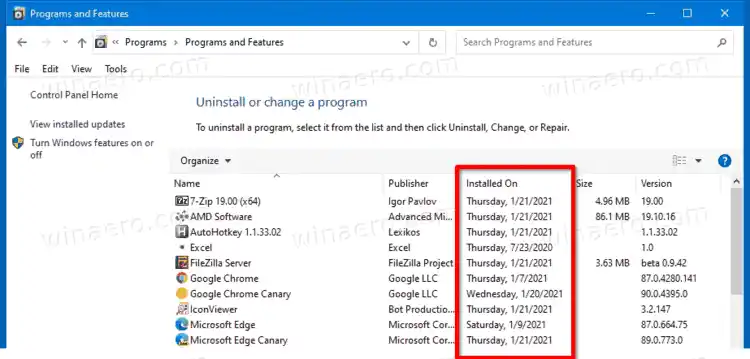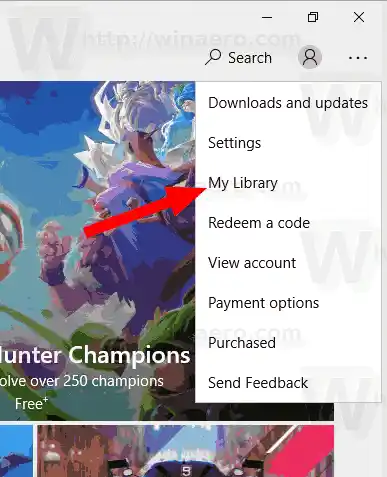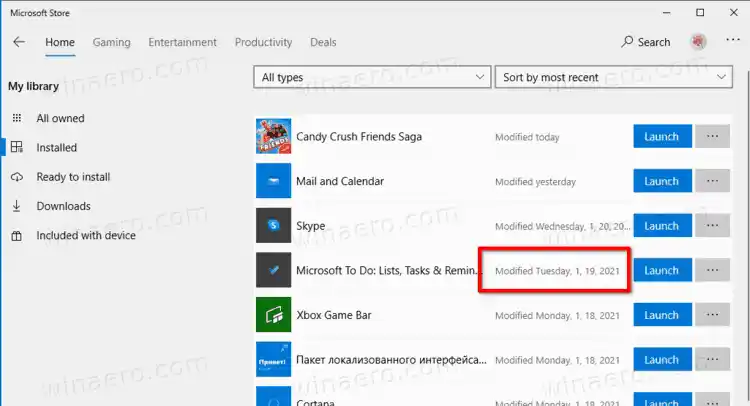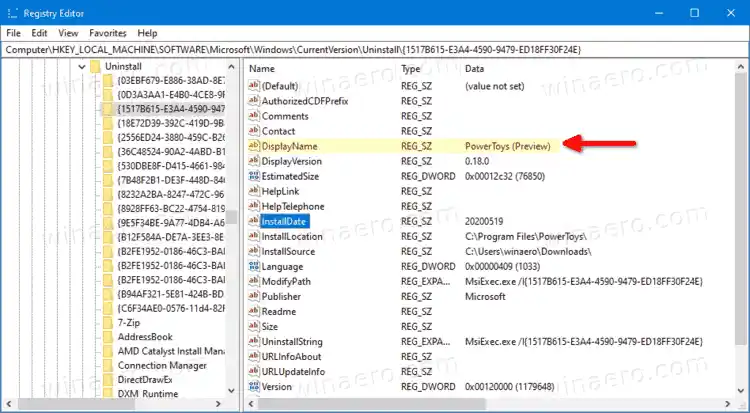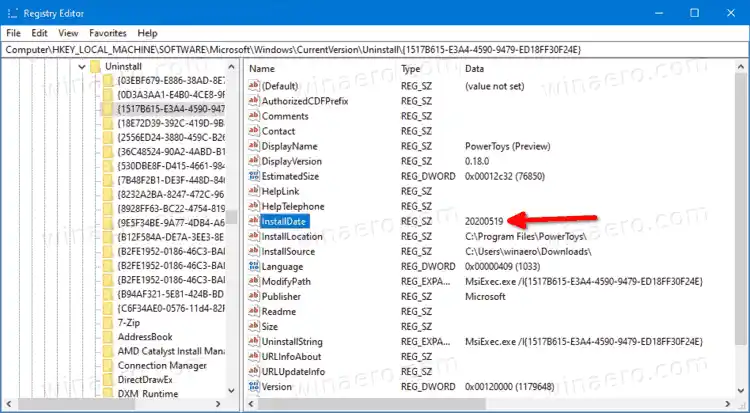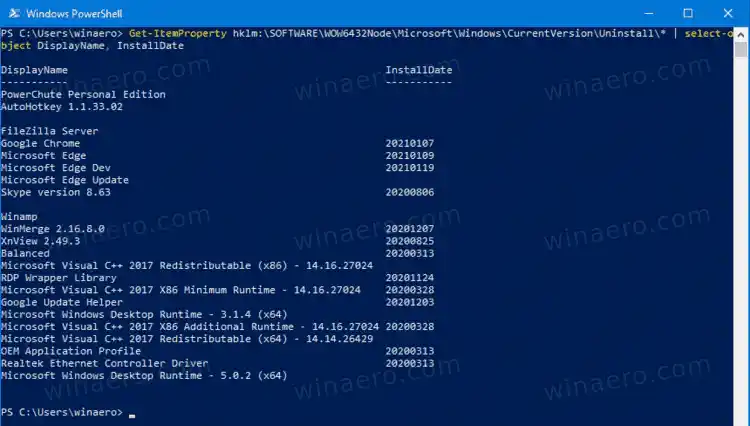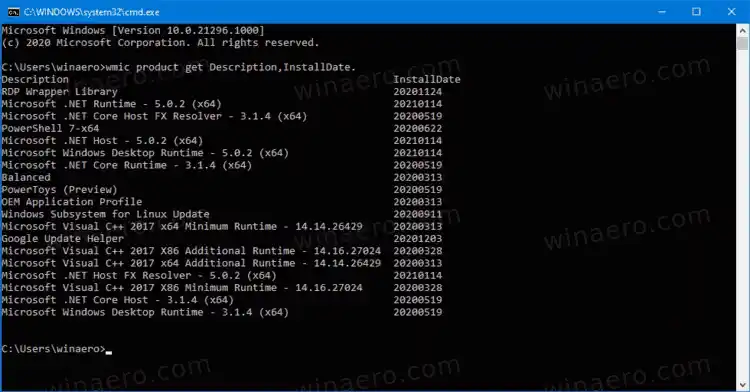اگر آپ کا ونڈوز 10 طویل عرصے سے چل رہا ہے، تو آپ کے پاس کافی ایپس انسٹال ہو سکتی ہیں۔ ان میں سے کچھ کلاسک ایپس ہو سکتی ہیں، باقی مائیکروسافٹ اسٹور کی جدید ایپس ہو سکتی ہیں۔ یہ بہت ممکن ہے کہ آپ کو یاد نہ ہو کہ آپ نے یہ یا وہ پروگرام کب انسٹال کیا ہے۔
یہ پوسٹ آپ کو یہ معلوم کرنے میں مدد کرے گی کہ ونڈوز 10 میں ایپ کب انسٹال ہوئی تھی۔ ہم جدید ایپس کے لیے بھی ایسا ہی کریں گے تاکہ یہ معلوم کیا جا سکے کہ Microsoft اسٹور سے کوئی پروگرام کب انسٹال ہوا تھا۔
مشمولات چھپائیں ونڈوز 10 میں ایپ انسٹالیشن کی تاریخ تلاش کرنے کے لیے کنٹرول پینل میں پروگرام کی تنصیب کی تاریخ تلاش کریں۔ معلوم کریں کہ مائیکروسافٹ اسٹور سے پروگرام کب انسٹال ہوا تھا۔ رجسٹری میں ایپ کو انسٹال کرنے کی تاریخ تلاش کریں۔ پاور شیل میں پروگرام کے انسٹال ہونے کی تاریخ تلاش کریں۔ کمانڈ پرامپٹ میں ایپ انسٹال کرنے کی تاریخ تلاش کریں۔ونڈوز 10 میں ایپ انسٹالیشن کی تاریخ تلاش کرنے کے لیے
- ترتیبات کھولیں۔
- کے پاس جاؤایپس اور فیچرز > ایپس.
- دائیں طرف، ہر انسٹال شدہ پروگرام کے آگے انسٹال کی تاریخ دیکھیں۔

- اب آپ بند کر سکتے ہیں۔ترتیباتایپ
ٹپ: آپ منتخب کر سکتے ہیں۔ترتیب دیں: تاریخ انسٹال کریں۔ایپ کی فہرست کے اوپر اختیارات کی ڈراپ ڈاؤن فہرست سے۔ یہ ترتیب کے لحاظ سے آپ کو سب سے پرانی یا تازہ ترین ایپ کو تیزی سے تلاش کرنے کی اجازت دے گا۔
hpdesket 2652

تاہم، ذہن میں رکھیں کہ بہت سی ایپس کو اوور رائٹ کر دیتے ہیں۔انسٹال کرنے کی تاریخاسے آخری اپ ڈیٹ کی تاریخ پر سیٹ کرکے قدر۔ اس لیے، ہو سکتا ہے کہ یہ معلومات کچھ ایپس کے لیے درست نہ ہوں۔
کلاسک کنٹرول پینل سے بھی ایسا ہی کیا جا سکتا ہے۔ اس میں کلاسک شامل ہے۔ایک پروگرام ان انسٹال کریں۔applet جو ایپ کی تنصیب کی تاریخیں بھی فراہم کرتا ہے۔
کنٹرول پینل میں پروگرام کی تنصیب کی تاریخ تلاش کریں۔
- کنٹرول پینل کھولیں۔
- پر نیویگیٹ کریں۔کنٹرول پینل پروگرام پروگرام اور خصوصیات.
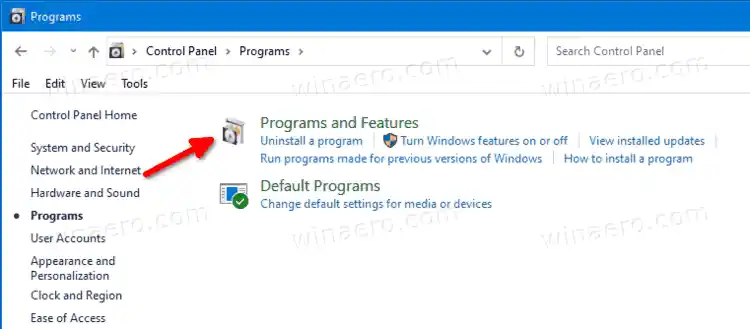
- اگلے صفحے پر، پر کلک کریںمزید زرائےبٹن اور یقینی بنائیں کہ یہ سیٹ ہے 'تفصیلات'
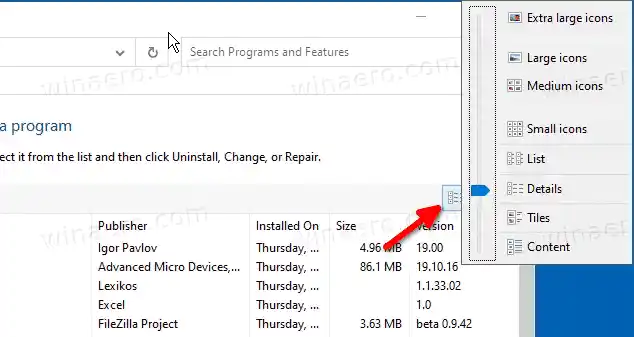
- 'انسٹالڈ آن' کالم میں آپ کو ایپ کی انسٹالیشن کی تاریخ مل جائے گی۔
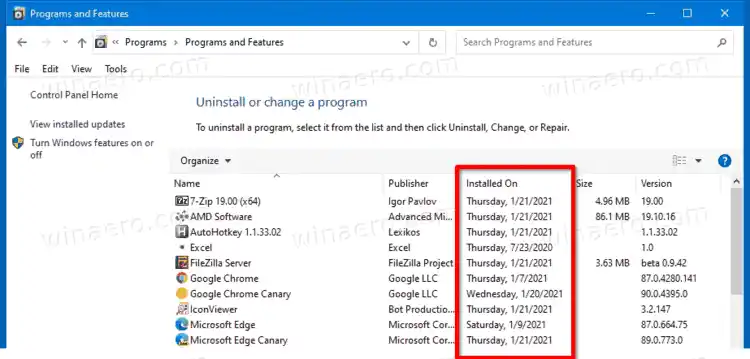
- کالم کے عنوان پر کلک کر کے، آپ ایپس کی ترتیب کو تبدیل کر سکتے ہیں تاکہ تازہ ترین/پرانی سیٹ اپ کی تاریخیں تلاش کی جا سکیں۔
یہ دو طریقے کلاسک طریقے ہیں۔ لیکن چند اور بھی ہیں۔ مثال کے طور پر، آپ مائیکروسافٹ اسٹور کا استعمال کر کے یہ معلوم کر سکتے ہیں کہ آپ کے کمپیوٹر پر ایک جدید ایپ کب انسٹال ہوئی تھی۔
سسٹم بیکار عمل ہائی سی پی یو
معلوم کریں کہ مائیکروسافٹ اسٹور سے پروگرام کب انسٹال ہوا تھا۔
- کھولومائیکروسافٹ اسٹورایپ
- 3 نقطوں والے مینو بٹن پر کلک کریں، اور مینو سے میری لائبریری کو منتخب کریں۔
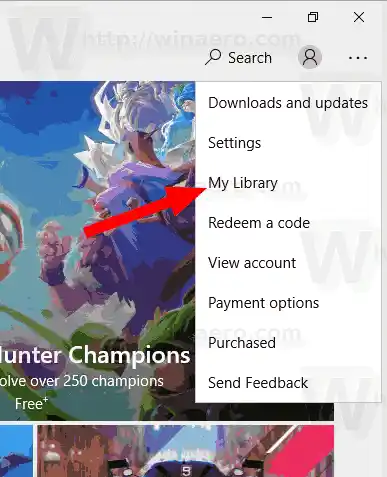
- میںمیری لائبریری، پر کلک کریںانسٹالبائیں جانب۔
- دائیں طرف، دیکھیںترمیم شدہانسٹال کردہ ایپس کی فہرست میں تاریخ کی قدر۔
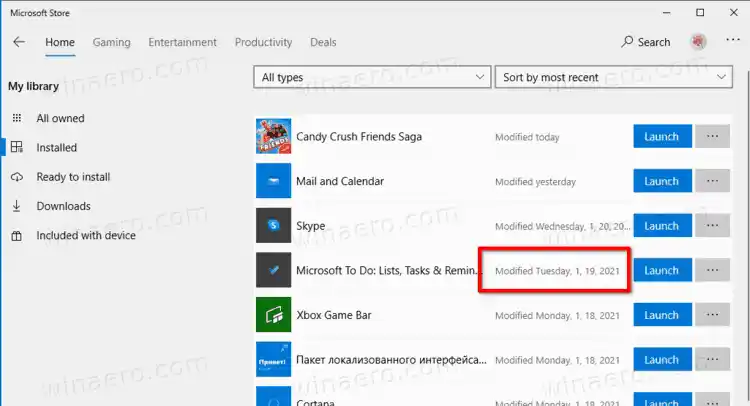
تم نے کر لیا۔
اس کے علاوہ، تین عصبی طریقے ہیں جو مختلف حالات میں کارآمد ہو سکتے ہیں۔ ان میں رجسٹری، پاور شیل، اور کمانڈ پرامپٹ شامل ہیں۔ ان کا استعمال ونڈوز 10 میں کسی ایپ کے لیے انسٹال ہونے کی تاریخ معلوم کرنے کے لیے کیا جا سکتا ہے۔
رجسٹری میں ایپ کو انسٹال کرنے کی تاریخ تلاش کریں۔
ڈیسک ٹاپ ایپس کے لیے، Windows 10 ایپ سیٹ اپ کی تاریخ رجسٹری میں لکھتا ہے۔ لہذا آپ اسے کھول سکتے ہیں اور ایپ سیٹ اپ کی تاریخ کو براہ راست چیک کر سکتے ہیں۔
رجسٹری میں ایپ کی تنصیب کی تاریخ تلاش کرنے کے لیے، درج ذیل کام کریں۔
cs2 ہائی ایف پی ایس کے ساتھ ہکلانا
- رجسٹری ایپ کھولیں۔
- کلید پر جائیں |_+_|۔ اس کلید کو ایک کلک سے کھولنا ممکن ہے۔
- ہر ذیلی کلید کے تحتان انسٹال کریں۔کلید ایک واحد انسٹال کردہ ایپ کی نمائندگی کرتی ہے۔ آپ اس ایپ کو تلاش کر سکتے ہیں جسے آپ کلیدی نام دیکھ رہے ہیں اور اسے بھی چیک کر کےڈسپلے نامدائیں طرف قدر.
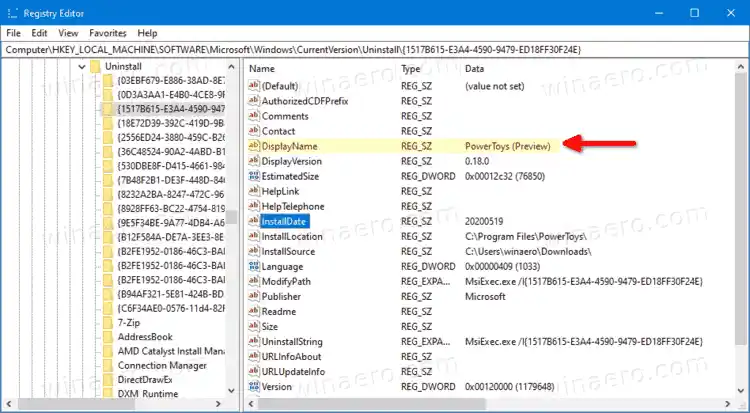
- اب دیکھیں |_+_| وہ قدر جس میں سال(YYYY)-ماہ(ملی میٹر) -تاریخ (dd) فارمیٹ میں ایپ سیٹ اپ کی تاریخ ہوتی ہے۔
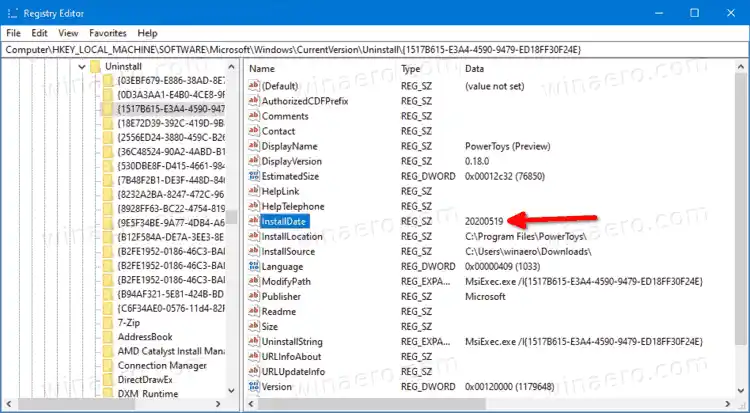
- اگر آپ کی ایپ 32 بٹ ایپ ہے، لیکن آپ ونڈوز کا 64 بٹ ورژن چلا رہے ہیں، تو آپ کو کلید |_+_| کے نیچے مندرجہ بالا مراحل کو بھی دہرانا چاہیے۔
تم نے کر لیا۔
ہوسکتا ہے کہ رجسٹری کو براؤز کرنا مزہ نہ آئے، اس لیے یہاں وہ جگہ ہے جہاں PowerShell ایک محفوظ متبادل ہوسکتا ہے۔ اس کے علاوہ، یہ آپ کا وقت بچا سکتا ہے اور آٹومیشن کی بھی اجازت دیتا ہے۔
پاور شیل میں پروگرام کے انسٹال ہونے کی تاریخ تلاش کریں۔
- کھولیں۔ پاور شیل.
- درج ذیل کمانڈ کو ٹائپ یا کاپی پیسٹ کریں:|_+_|۔
- آپ کو زیادہ تر ڈیسک ٹاپ ایپس کے لیے انسٹالیشن کی تاریخیں ملیں گی۔

- 64 بٹ پر 32 بٹ ایپس کے لیے Windows 10، درج ذیل کمانڈ جاری کریں: |_+_|
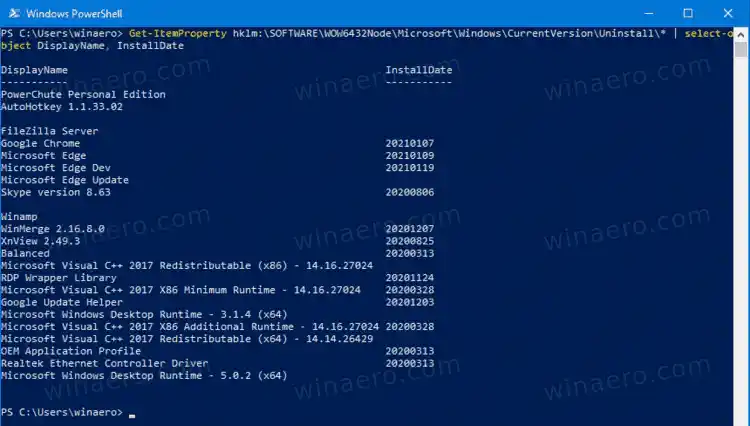
- اب آپ اپنے انسٹال کردہ پروگراموں کے لیے ایپ کا نام اور اس کی انسٹالیشن کی تاریخ YYYYMMDD فارمیٹ میں دیکھیں گے۔
آخر میں، اچھا پرانا کمانڈ پرامپٹ بھی مددگار ثابت ہوسکتا ہے۔
کمانڈ پرامپٹ میں ایپ انسٹال کرنے کی تاریخ تلاش کریں۔
- ایک نیا کمانڈ پرامپٹ کھولیں۔
- درج ذیل کمانڈ کو ٹائپ یا کاپی پیسٹ کریں: |_+_|
- اب آپ اپنے انسٹال کردہ پروگراموں کے لیے ایپ کا نام اور اس کی انسٹالیشن کی تاریخ YYYYMMDD فارمیٹ میں دیکھیں گے۔
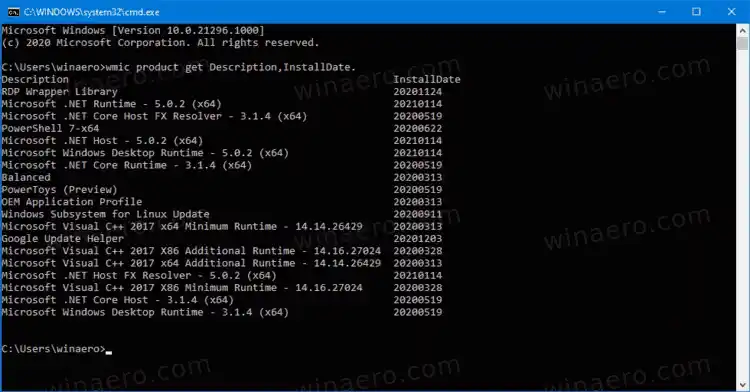
آخری طریقہ کے بارے میں بڑی بات جو 32 بٹ اور 64 بٹ ایپس کو ایک ہی منظر میں پرنٹ کرتی ہے۔
یہ سب موضوع کے بارے میں ہے.
لیپ ٹاپ کے لیے بلیو رے پلیئر